window10混响设置 Win10如何启用立体声混音功能
在使用Windows10系统时,有时候我们会遇到需要进行混响设置的情况,其中启用立体声混音功能是一个常见的需求。通过在系统设置中调整音频设备的配置,我们可以实现不同声音信号的混合输出,让听觉效果更加立体和真实。如何在Win10系统中启用这一功能呢?接下来我们将详细介绍操作步骤,帮助大家实现音频混响的个性化设置。

1、首先,按键盘上的【 Win + X 】组合键,或右键点击左下角的【Windows开始菜单】,在打开的隐藏菜单项中,选择【设置】;
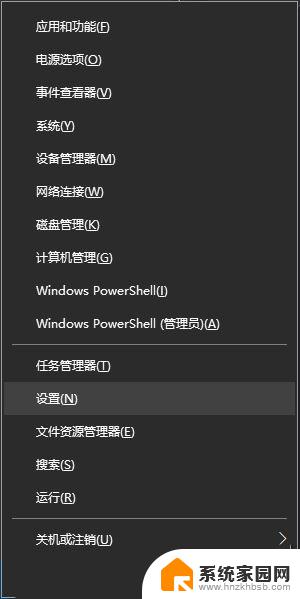
2、Windows 设置窗口,搜索框可以查找设置,或者直接点击【系统(显示、声音、通知、电源)】;
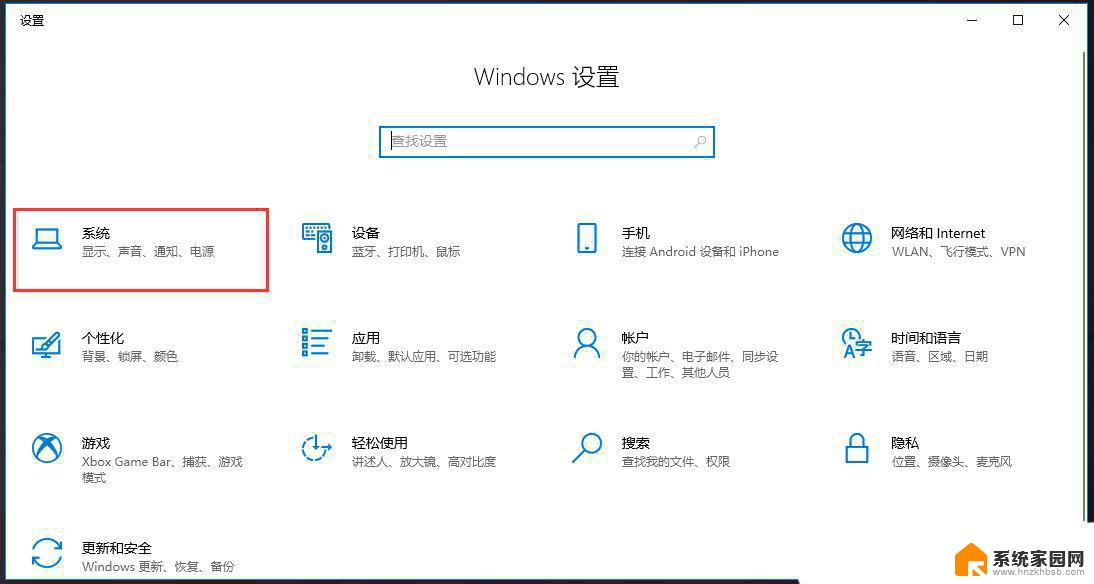
3、系统主页设置窗口,左侧点击【声音】,右侧点击【管理声音设备】;
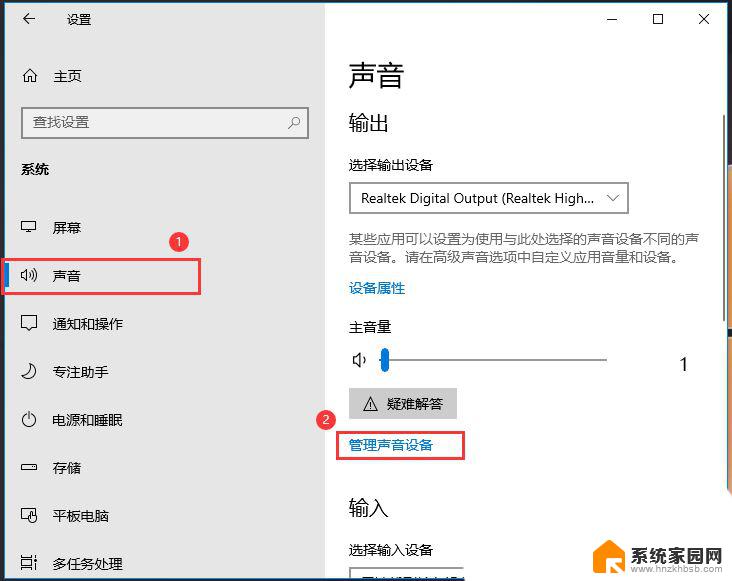
4、点击【立体声混音】,再点击【启用】即可;
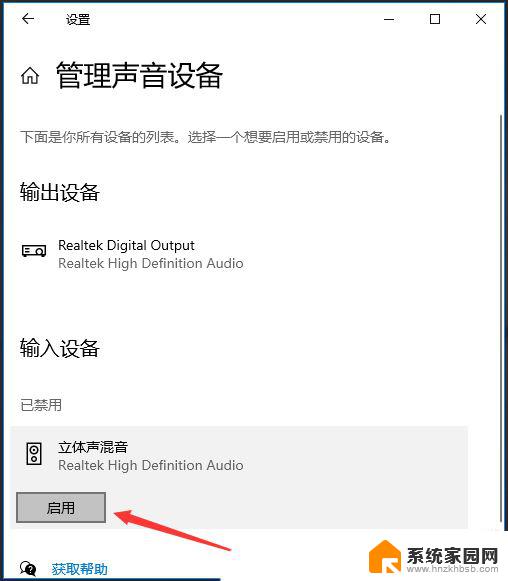
1、首先,按键盘上的【 Win + X 】组合键,或右键点击左下角的【Windows开始徽标】,在打开的隐藏菜单项中,选择【设备管理器】;
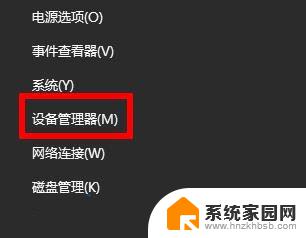
2、设备管理器窗口,点击展开【声音、视频和游戏控制器】;
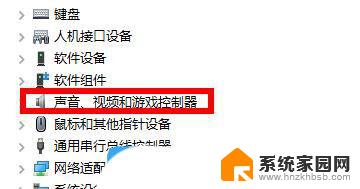
3、这时候,就可以看到你电脑的音频设备,选择后点击【右键】,在打开的菜单项中,选择【卸载设备】;
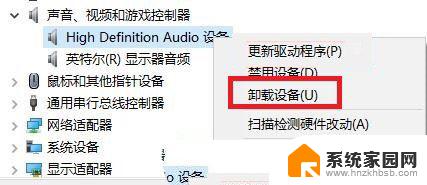
4、接着再进入音频设备,点击【右键】,在打开的菜单项中,选择【扫描检测硬件改动】,即可重新安装声卡驱动;
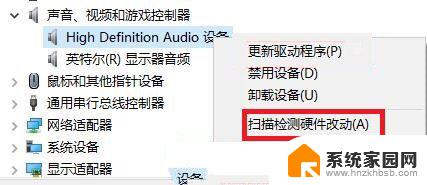
驱动总裁是由系统总裁自主开发的一款既能在桌面,又能在PE下安装硬件驱动的软件。集在线和离线双模式,笔记本、台式机以及苹果电脑Windows系统的bootcamp自动匹配安装的综合驱动工具,在线拥有庞大丰富的驱动库,界面友好,简单好用,功能丰富,自定义强,拥有多项独家技术,轻松解决硬件驱动各种问题。
1、下载并安装驱动总裁,然后点击【立即检测】;
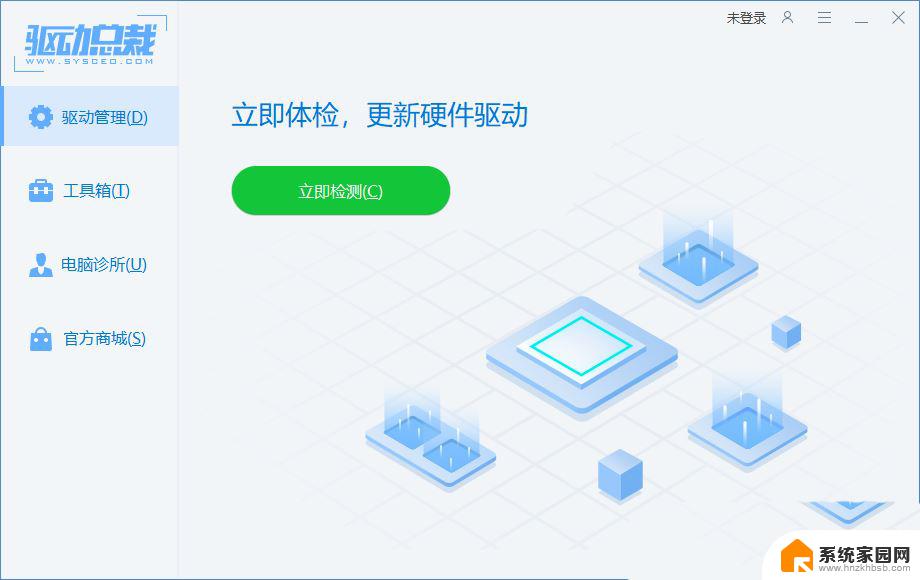
2、找到声卡驱动进行安装即可;
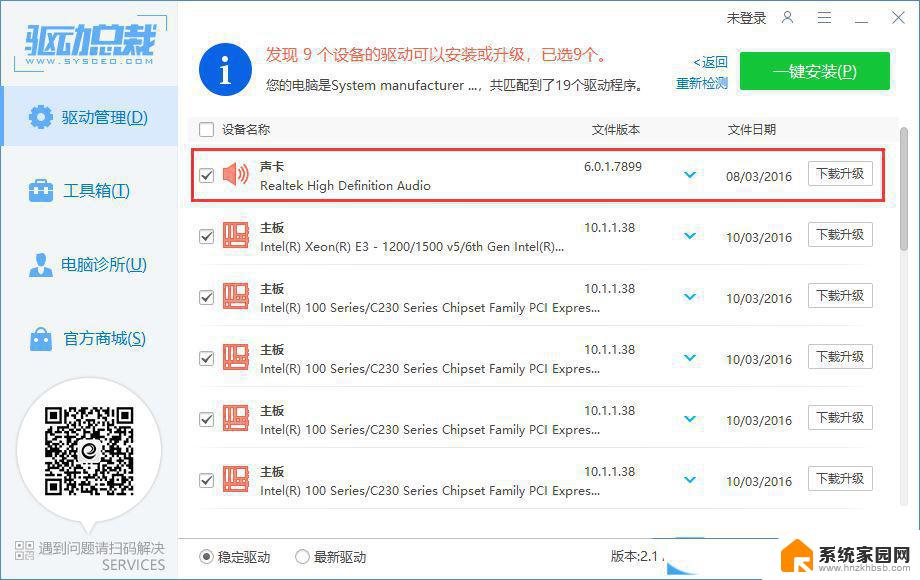
win10万维网服务打不开怎么办? Win10无法启动WWW万维网服务的解决办法
以上是关于Windows 10混响设置的全部内容,如果有遇到相同情况的用户,可以按照小编的方法来解决。
window10混响设置 Win10如何启用立体声混音功能相关教程
- win10 启用或关闭windows功能 如何在Win10上禁用Windows功能
- win10禁用扬声器 Win10怎样设置禁用扬声器、插入耳机无声音
- 旗下Windows系统故障造成全球混乱,微软:欧盟应负责真相揭秘
- win10听声辨位设置 Win10系统左右声道声音分离设置
- 蓝牙连接音响没有声音 蓝牙音箱连接成功但没有声音怎么办
- cad画立体图快捷键 CAD软件如何绘制三维立体图
- 微软混合现实计划终结,Windows Mixed Reality将退出历史舞台
- 微软向所有用户推送 Windows 11/10 MSN 锁屏功能,如何开启和使用?
- 苹果13连接蓝牙音响声音小怎么设置 苹果手机蓝牙连接后声音变小怎么解决
- 抖音可以定位别人在哪里吗 抖音位置分享功能怎么使用
- 七彩虹iGame RTX 5080 Ultra显卡装机测试:性能和颜值双丰收
- 微软CEO纳德拉:公司30%代码由AI编写,掀起编程革命
- NVIDIA新驱动修复41个Bug!RTX 50花式黑屏、RTX 40没人管,问题得到解决
- 技嘉RTX 5060显卡采用更短小PCB设计,配备×8 PCIe金手指
- 摩根士丹利略微下调微软的增长预期,市场对微软的未来表现持谨慎态度
- win7文件夹加密软件之易捷文件夹加密软件——您的文件安全保护利器
微软资讯推荐
- 1 NVIDIA新驱动修复41个Bug!RTX 50花式黑屏、RTX 40没人管,问题得到解决
- 2 win7文件夹加密软件之易捷文件夹加密软件——您的文件安全保护利器
- 3 Nvidia将在美国量产AI超级计算机,助力人工智能领域创新发展
- 4 英伟达RTX 5060系列显卡发布:性能和价格揭秘
- 5 Windows搜索神器Everything,秒杀自带搜索,快速定位文件,秒搜不必等
- 6 国产CPU竞速信创,对数码科技行业是好生意?
- 7 如何查看电脑显卡型号及性能信息的方法,详细教程揭秘
- 8 CPU厂商的新一轮较量来了!AMD、英特尔谁将称雄?
- 9 英伟达发布NVIDIA app正式版 带来统一GPU设置软件,让你轻松管理显卡设置
- 10 详细指南:如何在Windows系统中进行激活– 一步步教你激活Windows系统
win10系统推荐
系统教程推荐